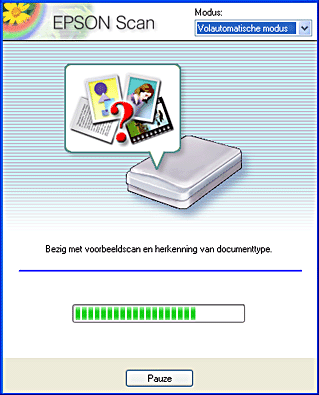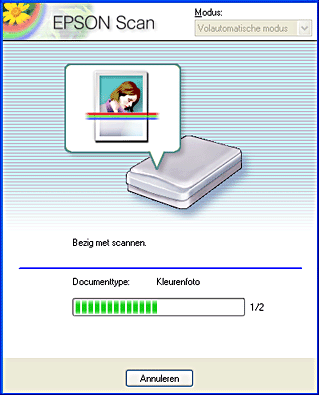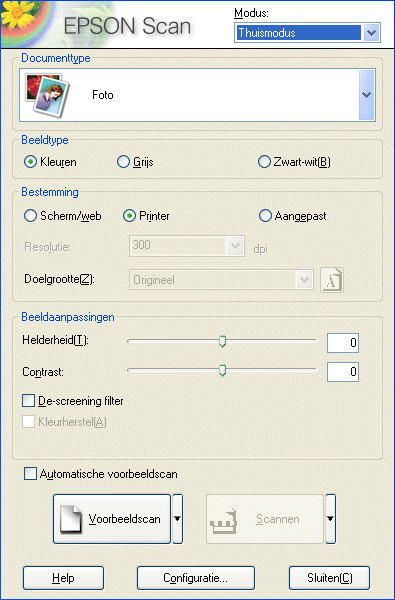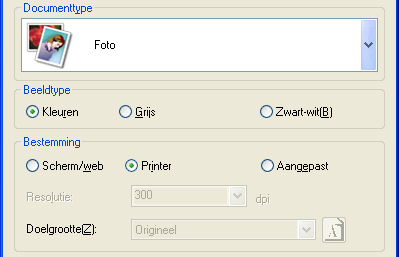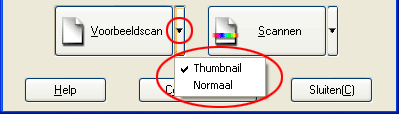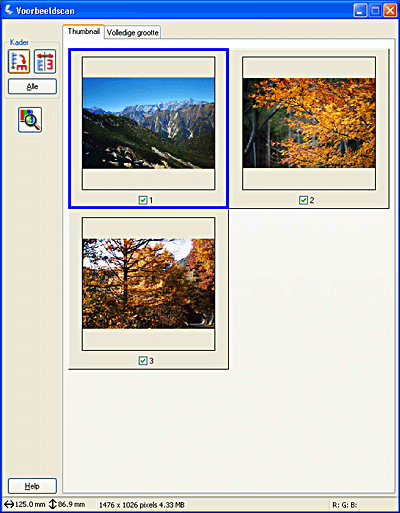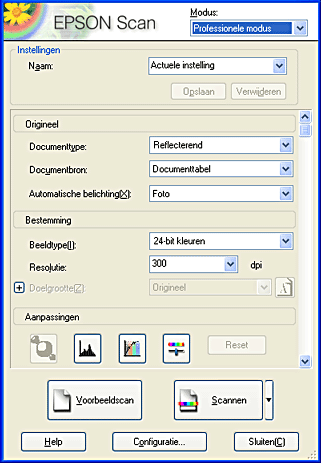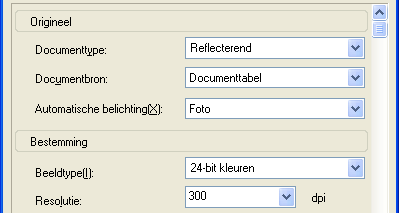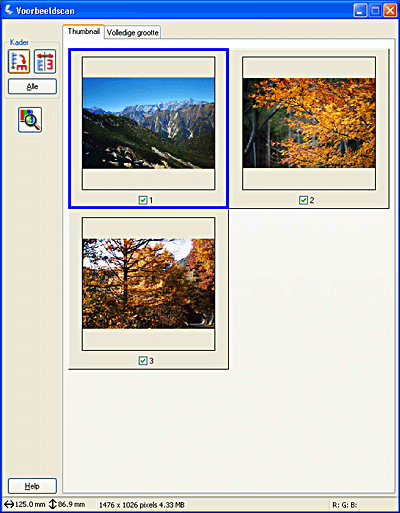Scannen / Enkele scanopties
Meerdere afbeeldingen tegelijk scannen
 Meerdere afbeeldingen scannen in de volautomatische modus
Meerdere afbeeldingen scannen in de volautomatische modus
 Meerdere afbeeldingen scannen in de thuismodus
Meerdere afbeeldingen scannen in de thuismodus
 Meerdere afbeeldingen scannen in de professionele modus
Meerdere afbeeldingen scannen in de professionele modus
U kunt meerdere foto's en documenten samen op de glasplaat leggen en in één keer scannen als allemaal aparte afbeeldingen.
 |
Opmerking:
|
 | |
Het is niet altijd mogelijk om meerdere afbeeldingen te scannen. Dit hangt af van de toepassing die u gebruikt.
|
|
Meerdere afbeeldingen scannen in de volautomatische modus
Ga als volgt te werk om meerdere afbeeldingen te scannen in de volautomatische modus.
 |
Leg uw materiaal op de glasplaat.
|
 |  |
Opmerking:
|
 |  | |
Houd steeds minimaal 2,5 mm ruimte tussen de verschillende foto's.
|
|
 |
Start EPSON Scan.
|
EPSON Scan maakt automatisch een voorbeeldscan en herkent de bron en het type van het document.
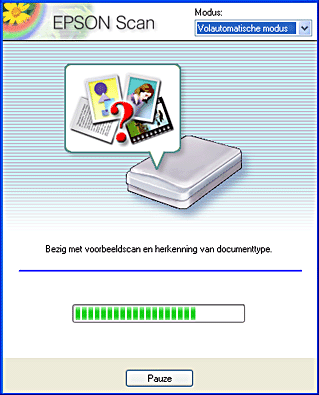
 |
Nadat EPSON Scan een voorbeeldscan heeft gemaakt en het type document heeft herkend, verschijnt het volgende venster.
|
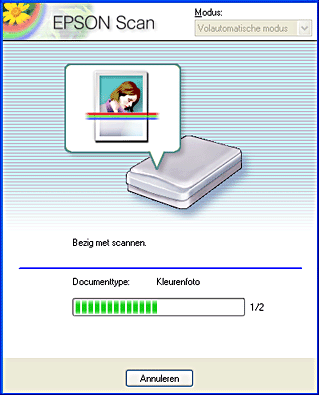
EPSON Scan lokaliseert automatisch de doelafbeeldingen, past een correctie toe als ze scheef liggen en start vervolgens het scanproces. Het aantal gescande afbeeldingen wordt weergegeven.
De gescande afbeeldingen worden naar de toepassing verzonden of opgeslagen in de opgegeven map.
 |
Let op:
|
 | |
Open de scanner niet tijdens het scannen of kopiëren, want daardoor kan het apparaat schade oplopen.
|
|
 |
Opmerking:
|
 | -
Als EPSON Scan de juiste documentbron niet herkent, kunt u het documenttype opgeven in het dialoogvenster Opties. Zie de online-Help voor meer informatie.
|
|
 | -
In de automatische modus kan het resultaat, afhankelijk van het type afbeelding dat u scant, anders zijn dan verwacht. Scan de afbeelding in dat geval in de thuismodus of professionele modus.
|
|

[Boven]
Meerdere afbeeldingen scannen in de thuismodus
Ga als volgt te werk om meerdere afbeeldingen te scannen in de thuismodus.
 |
Leg uw materiaal op de glasplaat.
|
 |  |
Opmerking:
|
 |  | |
Houd steeds minimaal 2,5 mm ruimte tussen de verschillende foto's.
|
|
 |
Start EPSON Scan.
|
Het volgende venster verschijnt.
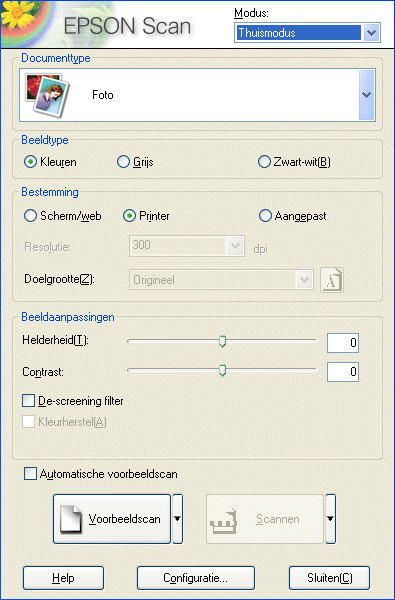
 |
Geef het Documenttype, Beeldtype en de Bestemming op voor uw afbeeldingen.
|
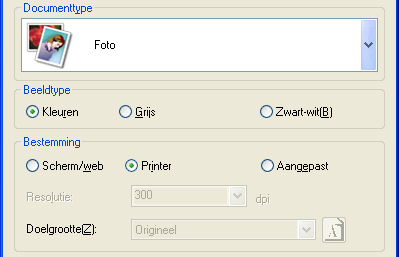
 |
Klik op Voorbeeldscan.
|
 |  |
Opmerking:
|
 |  | |
Wanneer u Foto selecteert als Documenttype, kunt u zelf de gewenste methode voor de voorbeeldscan selecteren: een miniatuurvoorbeeld of een normaal voorbeeld. Klik op het kleine pijltje rechts naast de knop Voorbeeldscan en selecteer Thumbnail of Normaal.
|
|
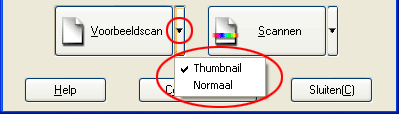
 |
In het venster met miniatuurvoorbeelden:
EPSON Scan lokaliseert automatisch de verschillende beelden van de filmstrook of de verschillende foto's. Vervolgens wordt hiervan een miniatuurvoorbeeld weergegeven. Schakel het selectievakje van het gewenste nummer in.
|
 |  |
Opmerking:
|
 |  | |
Afhankelijk van het te scannen materiaal is EPSON Scan misschien niet in staat om automatisch de verschillende beelden of foto's te lokaliseren of om er een miniatuurvoorbeeld van weer te geven. Geef in dit geval een voorbeeld weer met de normale voorbeeldscan.
|
|
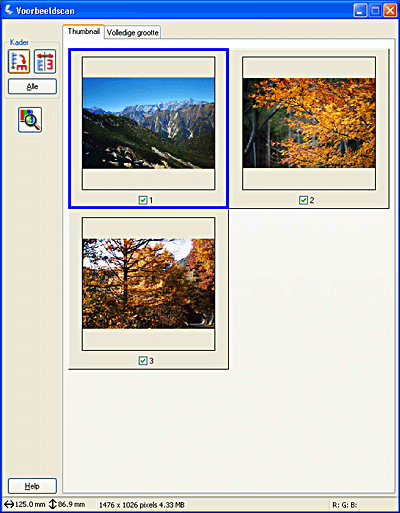
In het venster met normale voorbeelden:
Geef op het voorbeeld met een selectiekader aan welk gebied u wilt scannen. U kunt maximaal 50 selectiekaders maken. Zie Een selectiekader gebruiken voor meer informatie.

 |  |
Opmerking:
|
 |  | |
Als al is bepaald welk formaat de gescande afbeelding moet krijgen, selecteert u de betreffende instelling in de lijst Doelgrootte. In het Voorbeeldscan-venster wordt een selectiekader weergegeven met de afmetingen van het opgegeven doelformaat. U kunt dit selectiekader verplaatsen naar het deel van de afbeelding dat u wilt scannen. Zie de online-Help voor meer informatie.
|
|
 |
Voer eventueel aanpassingen door met de diverse beeldbewerkingsfuncties.
|

 |
Klik op Scannen. EPSON Scan begint met scannen.
|
De gescande afbeeldingen worden naar de toepassing verzonden of opgeslagen in de opgegeven map.
 |
Let op:
|
 | |
Open de scanner niet tijdens het scannen of kopiëren, want daardoor kan het apparaat schade oplopen.
|
|

[Boven]
Meerdere afbeeldingen scannen in de professionele modus
Ga als volgt te werk om meerdere materialen te scannen in de professionele modus.
 |
Leg uw materiaal op de glasplaat.
|
 |
Start EPSON Scan.
|
Het volgende venster verschijnt.
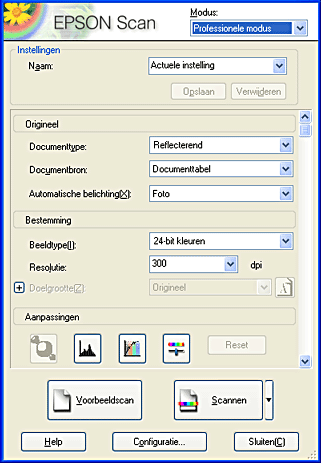
 |
Geef het Origineel, Beeldtype en de Resolutie op voor uw afbeeldingen.
|
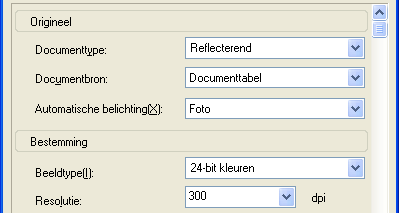
 |
Klik op Voorbeeldscan.
|
 |
In het venster met miniatuurvoorbeelden:
EPSON Scan lokaliseert automatisch de verschillende beelden van de filmstrook. Vervolgens wordt hiervan een miniatuurvoorbeeld weergegeven. Schakel het selectievakje van het gewenste nummer in.
|
 |  |
Opmerking:
|
 |  | |
Afhankelijk van het te scannen materiaal is EPSON Scan misschien niet in staat om automatisch de verschillende beelden te lokaliseren of om er een miniatuurvoorbeeld van weer te geven. Geef in dit geval een voorbeeld weer met de normale voorbeeldscan.
|
|
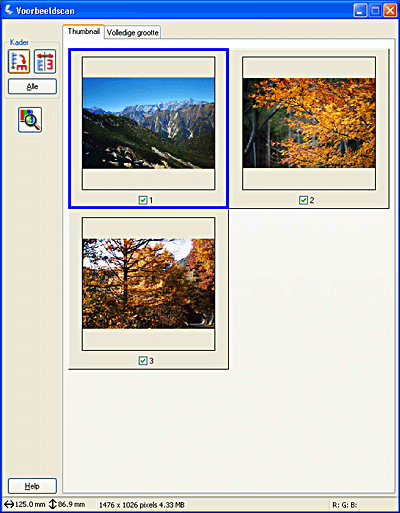
In het venster met normale voorbeelden:
Geef op het voorbeeld met een selectiekader aan welk gebied u wilt scannen.
U kunt maximaal 50 selectiekaders maken. Zie Een selectiekader gebruiken voor meer informatie.

 |  |
Opmerking:
|
 |  | |
Als al is bepaald welk formaat de gescande afbeelding moet krijgen, selecteert u de betreffende instelling in de lijst Doelgrootte. In het Voorbeeldscan-venster wordt een selectiekader weergegeven met de afmetingen van het opgegeven doelformaat. U kunt dit selectiekader verplaatsen naar het deel van de afbeelding dat u wilt scannen. Zie de online-Help voor meer informatie.
|
|
 |
Voer eventueel aanpassingen door met de diverse beeldbewerkingsfuncties.
|

 |
Klik op Scannen. EPSON Scan begint met scannen.
|
De gescande afbeeldingen worden naar de toepassing verzonden of opgeslagen in de opgegeven map.
 |
Let op:
|
 | |
Open de scanner niet tijdens het scannen of kopiëren, want daardoor kan het apparaat schade oplopen.
|
|

[Boven]
 Meerdere afbeeldingen scannen in de volautomatische modus
Meerdere afbeeldingen scannen in de volautomatische modus Meerdere afbeeldingen scannen in de thuismodus
Meerdere afbeeldingen scannen in de thuismodus Meerdere afbeeldingen scannen in de professionele modus
Meerdere afbeeldingen scannen in de professionele modusMeerdere afbeeldingen scannen in de volautomatische modus
Meerdere afbeeldingen scannen in de thuismodus
Meerdere afbeeldingen scannen in de professionele modus